Kaip įdiegti RSAT sistemoje „Windows 10“.
Ką žinoti
- Paspauskite „Windows“ raktas; Ieškoti "valdyti pasirenkamas funkcijas“ ir atidarykite rezultatą; spustelėkite Pridėkite funkcijąir ieškokite "RSAT."
- RSAT įtraukimas sistemoje „Windows“ veikia tik naudojant „Windows 10“ 1809 ir naujesnę versiją.
- Ankstesnėse „Windows 10“ kopijose reikia atsisiųsti įrankius iš „Microsoft“ ir galima valdyti tik senesnes „Windows Server“ versijas.
Šiame straipsnyje aprašoma, kaip įdiegti nuotolinio serverio administravimo įrankius (RSAT) Windows 10 kompiuteryje ir pateikiama informacija apie versijas ir suderinamumą.
Pastaba
Ar naudojate senesnę nei 1809 versijos „Windows“ kopiją? Turėsite ne tik atsisiųsti įrankius tiesiai iš „Microsoft“, bet ir valdyti tik senesnes „Windows Server“ versijas, deja, senesnėse „Windows 10“ kopijose RSAT galite įdiegti tik „Windows 10 Professional“ ir „Windows 10“ Įmonė.
Kaip įdiegti RSAT sistemoje Windows 10
Jei norite valdyti „Windows Server“ iš „Windows 10“, jums reikės „Microsoft“ nuotolinio serverio administravimo įrankių. Šie įrankiai paprastai žinomi kaip RSAT – įvairių programų ir paslaugų, reikalingų „Windows Server“ valdyti, rinkinys.
Kai Windows kopija atnaujinta nuo 2018 m. spalio mėn. atnaujinimo (1809), šių įrankių nustatymas sistemoje Windows trunka vos kelias sekundes ir gali valdyti Windows Server 2019 bei ankstesnes versijas.
Anksčiau, norint įdiegti tokius įrankius, reikėjo atsisiųsti iš „Microsoft“ svetainės. Tačiau nuo 2018 m. spalio mėn. atnaujinimo galite tai padaryti pačioje „Windows“.
-
Paspauskite „Windows“ raktas, Ieškoti "valdyti pasirenkamas funkcijas“ ir paspauskite Įeikite.
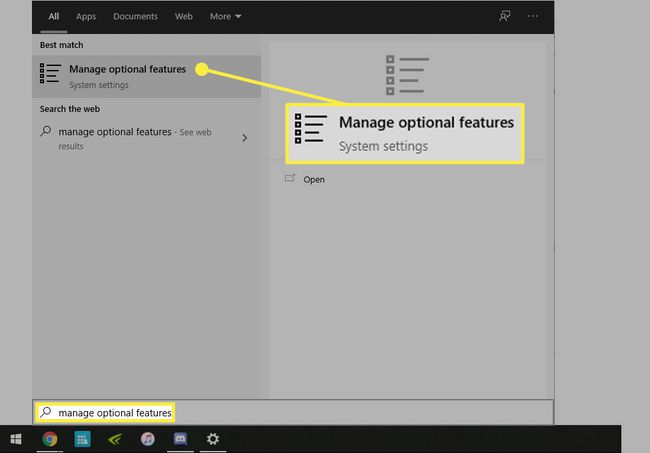
-
Naujai atidaryto lango viršuje pasirinkite Pridėkite funkciją.
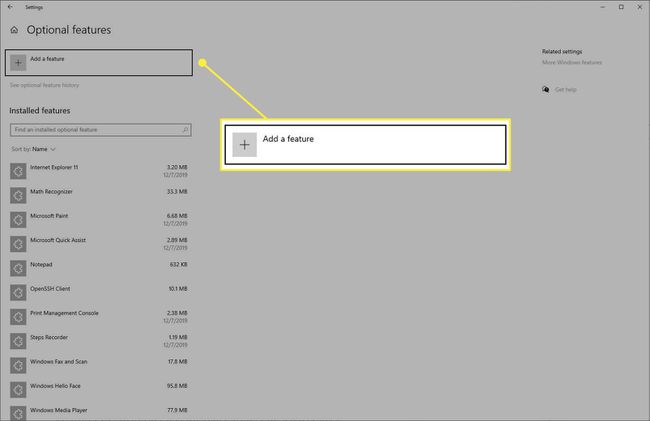
-
Paieškos laukelyje įveskite "RSAT“, pažymėkite kiekvieną įrankį, kurį norite įdiegti, tada spustelėkite Diegti.
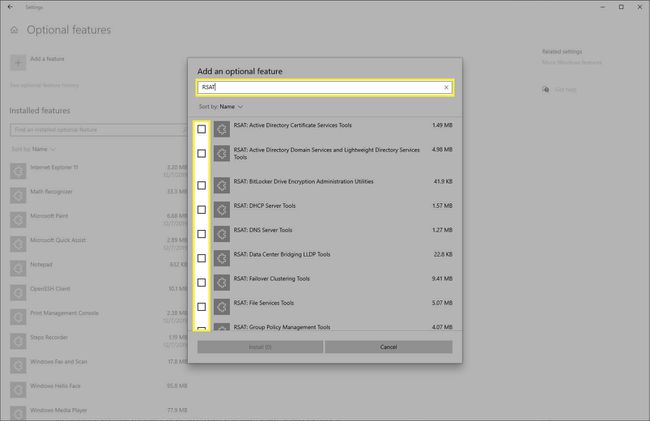
Jei nėra RSAT parinkties, tai reiškia, kad jūsų „Windows“ diegimas yra pasenęs. Patikrinkite, kokią „Windows“ versiją turite kad įsitikintumėte, jog naudojate „Windows 10 Professional“ arba „Windows 10 Enterprise“.
Jei naudojate „Windows 10 Professional“ arba „Windows 10 Enterprise“, galite Atsisiųskite RSAT įrankį iš „Microsoft“ svetainės. Atsisiuntę atidarykite failus ir vykdykite ekrane pateikiamus nurodymus, kad juos įdiegtumėte.
Pastaba
Neturite 1809 versijos ir neturite „Windows 10 Professional“ ar „Enterprise“? Visada galite atnaujinti „Windows“ kopiją ir įdiegti RSAT iš „Windows“. Turėsite pereiti per „Windows Update“. atnaujinkite savo Windows kopiją.
Pastabos dėl RSAT versijų ir suderinamumo
Turėdami naujausią „Windows 10“ kopiją, galite įdiegti RSAT ir naudoti juos „Windows Server 2019“ ir ankstesnėms „Windows Server“ versijoms valdyti. Įdiegę RSAT sistemoje Windows nesuteikiate galimybės įdiegti skirtingų įrankių versijų.
Tačiau jei atsisiųsite įrankius iš „Microsoft“ svetainės, turėsite pasirinkti vieną iš dviejų pagrindinių variantų WS_1803 RSAT paketas ir WS2016 RSAT paketas.
Jei naudojate „Windows 10“ 1803 versiją (2018 m. balandžio mėn. naujinimas) arba senesnę, atsisiųskite WS_1803 RSAT paketą, kad galėtumėte valdyti „Windows Server“ 1803 arba 1709 versiją. Jei naudojate 1803, bet norite valdyti Windows Server 2016 ir senesnę versiją, atsisiųskite WS2016 RSAT paketą.
